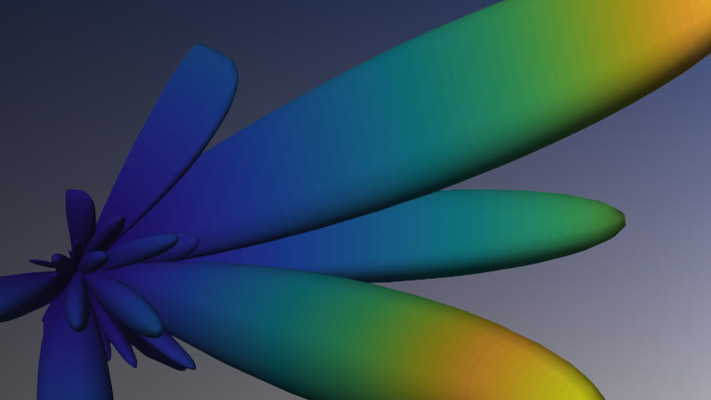建立射频网络模型
概述
在本例中,您对级联网络的增益和噪声进行建模,然后使用射频设计和分析应用程序分析网络。
本例中使用的网络由一个放大器和两条传输线组成。在这里,您将学习如何使用射频设计和分析应用程序创建和分析网络。
启动射频设计和分析应用程序
在MATLAB中输入以下命令®提示打开应用程序窗口:
rftool
有关此用户界面的更多信息,请参见射频设计和分析窗口.
创建放大器网络
在这个例子的这一部分,你创建一个网络连接放大器组件级联。
在射频组件列表窗格中,单击添加.

打开“创建网络或组件”对话框。
在“创建网络或组件”对话框中:
选择网络选项按钮。
在网络名称字段,进入放大器网络。
该名称用于识别射频组件列表窗格。
在网络类型列表中,选择
级联网络.一个
级联网络这意味着当你向网络添加组件时,应用程序将它们级联起来。

点击好吧将级联网络加入会话。
网络现在出现在射频组件列表窗格。

填充放大器网络
示例的这一部分展示了如何将以下组件添加到网络中:
输电线路1
在组件参数窗格中,单击插入打开“插入组件或网络”对话框。
在“插入组件或网络”对话框中:
选择组件选项按钮。
在组件名称字段,输入短传输线。
属性中的组件名称用于标识射频组件列表窗格。
在组件类型下拉列表中,选择
输电线路.在价值田野对面线长度(米)参数,输入
0.001.

点击好吧将传输线添加到网络中。
放大器
在组件参数窗格中,单击插入打开“插入组件或网络”对话框。
在“插入组件或网络”对话框中:
选择组件选项按钮。
在组件名称字段中,输入放大器。
属性中的组件名称用于标识射频组件列表窗格。
在组件类型列表中,选择
数据文件.在出现的“从文件导入”对话框中,单击取消.在后面的步骤中,您将指定要从中导入数据的文件的名称。
在价值田野对面插值参数,输入
立方.这个值告诉应用程序使用立方插值来确定放大器在数据文件中未明确指定的频率值时的行为。
在价值田野对面文件名称参数,输入
default.amp.

点击好吧把放大器加到网络上。
输电线路2
在组件参数窗格中,单击插入打开“插入组件或网络”对话框。
在“插入组件或网络”对话框中执行以下操作:
选择组件选项按钮。
在组件名称字段,输入长传输线。
属性中的组件名称用于标识射频组件列表窗格。
在组件类型列表中,选择
输电线路.在价值田野对面线长度(米)参数,输入
0.025.在价值田野对面相速度(米/秒)参数,输入
2.0 e8.

点击好吧将传输线添加到网络中。
放大器网络分析
在示例的这一部分中,您指定了分析放大器网络的频率范围,然后运行分析。
在分析窗格中,改变频率进入
[1.0 e9:1e7:2.9e9].此值指定从1 GHz到2.9 GHz的10 MHz分析。
在分析窗格中,单击分析来模拟特定频率下的网络。
射频设计和分析应用程序显示史密斯®图表、XY图和分析电路的极坐标图。

你可以通过
选择和取消选择每个图形底部的S-parameter复选框,以自定义图形显示的参数。
使用每个地块顶部的下拉列表自定义地块选项。
将网络导出到工作区
RF设计和分析应用程序允许您将组件和网络作为电路对象导出到工作空间,以便您可以使用RF工具箱™功能来执行额外的分析。示例的这一部分展示了如何将放大器网络导出到工作空间。
在应用程序窗口中,选择文件>出口到工作区.
在变量名字段中,输入
CascadedCkt.该名称是导出对象的句柄。

点击好吧.
射频设计和分析应用程序输出放大器网络到
rfckt.cascade对象,使用指定的对象句柄,在MATLAB工作空间中。